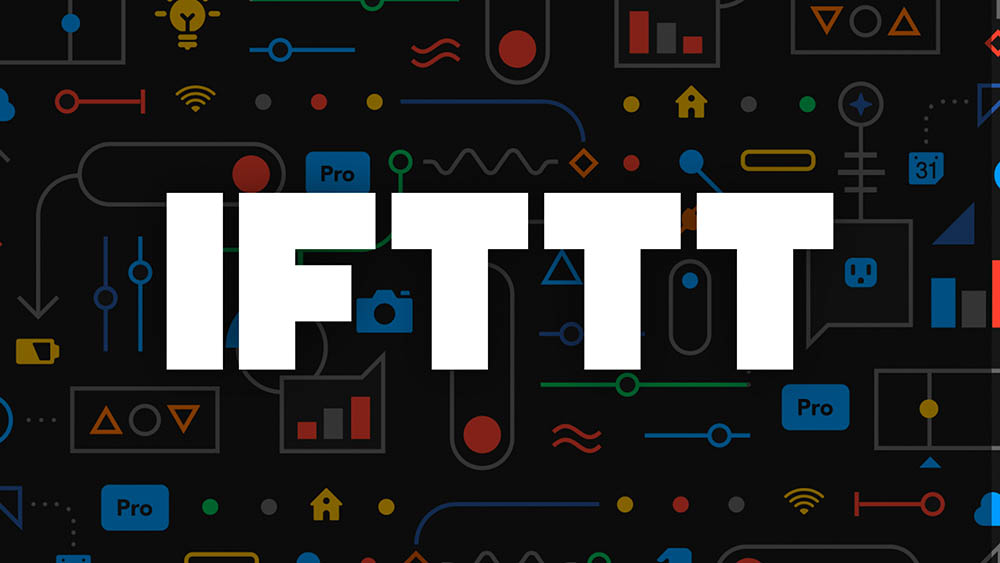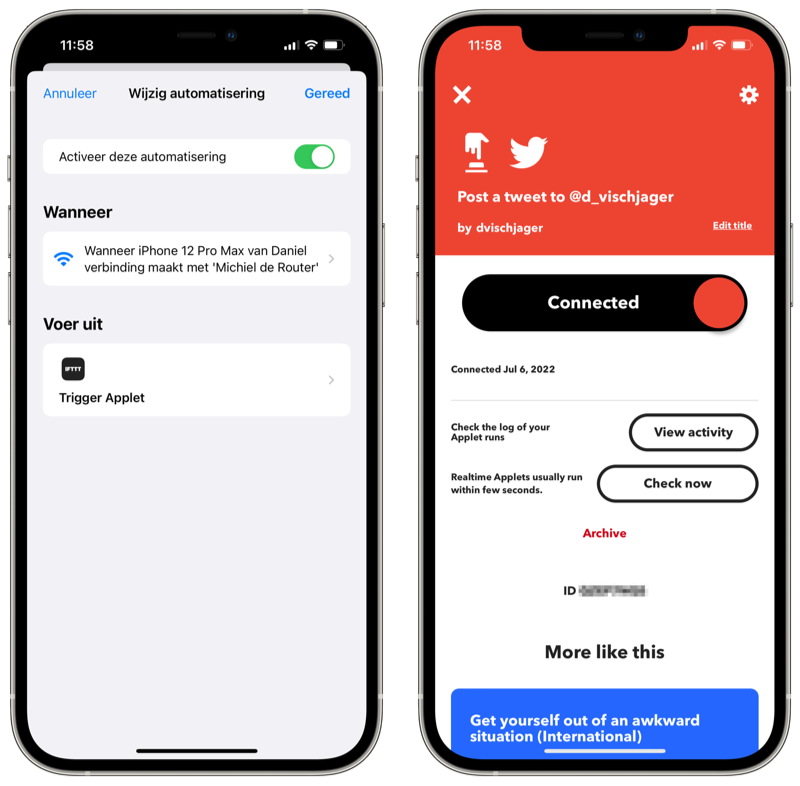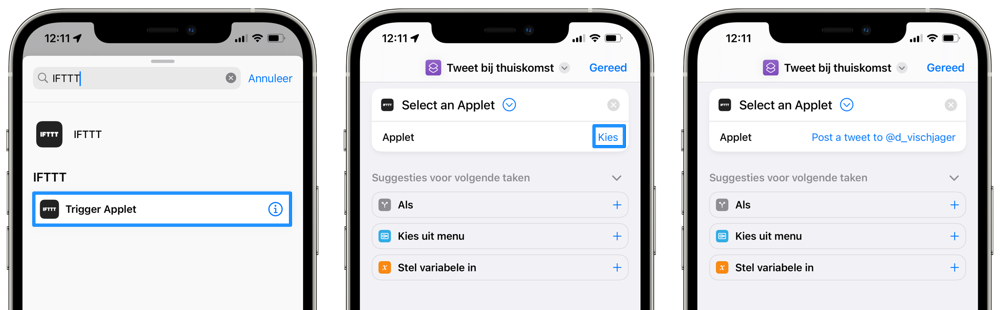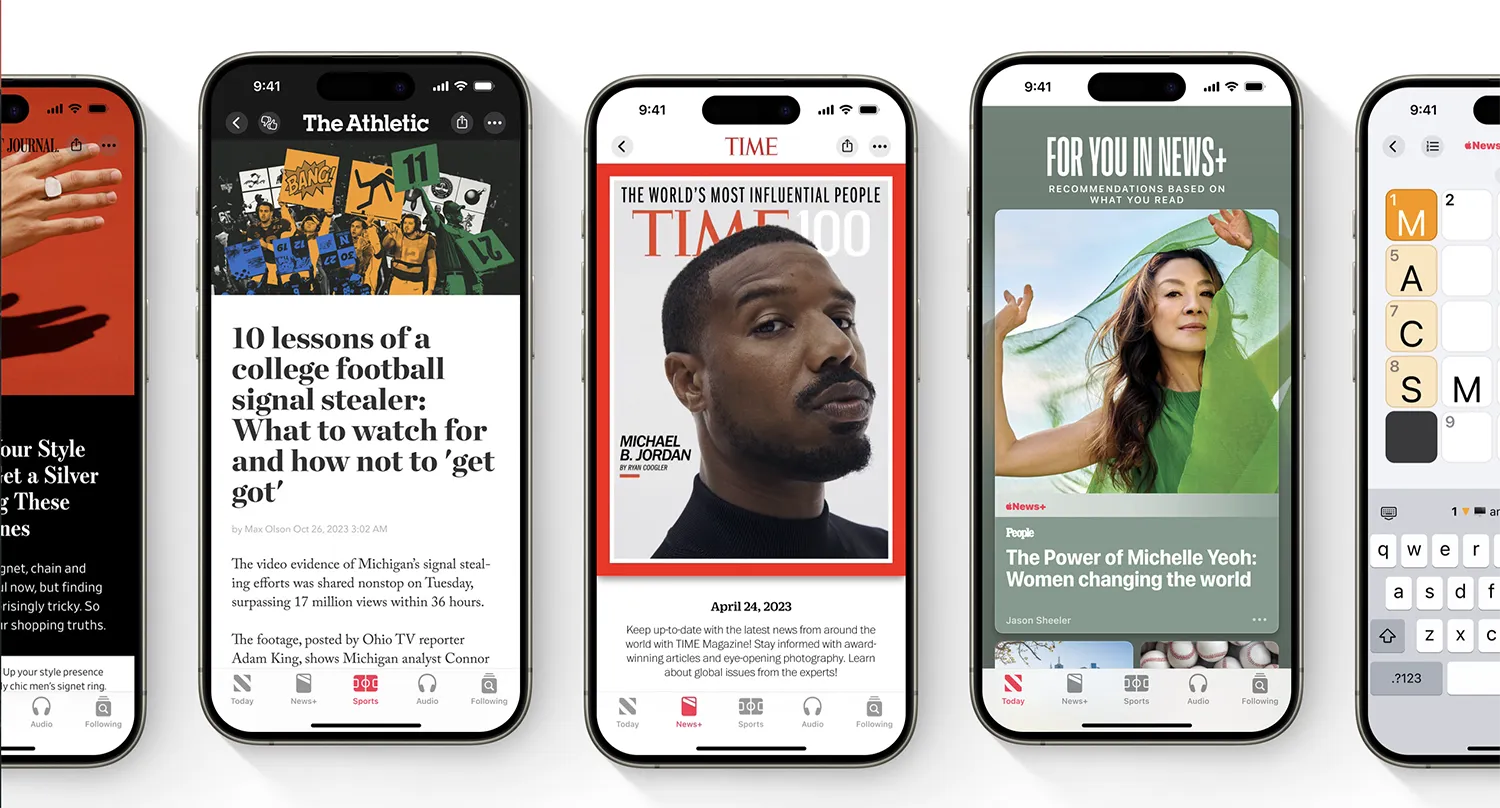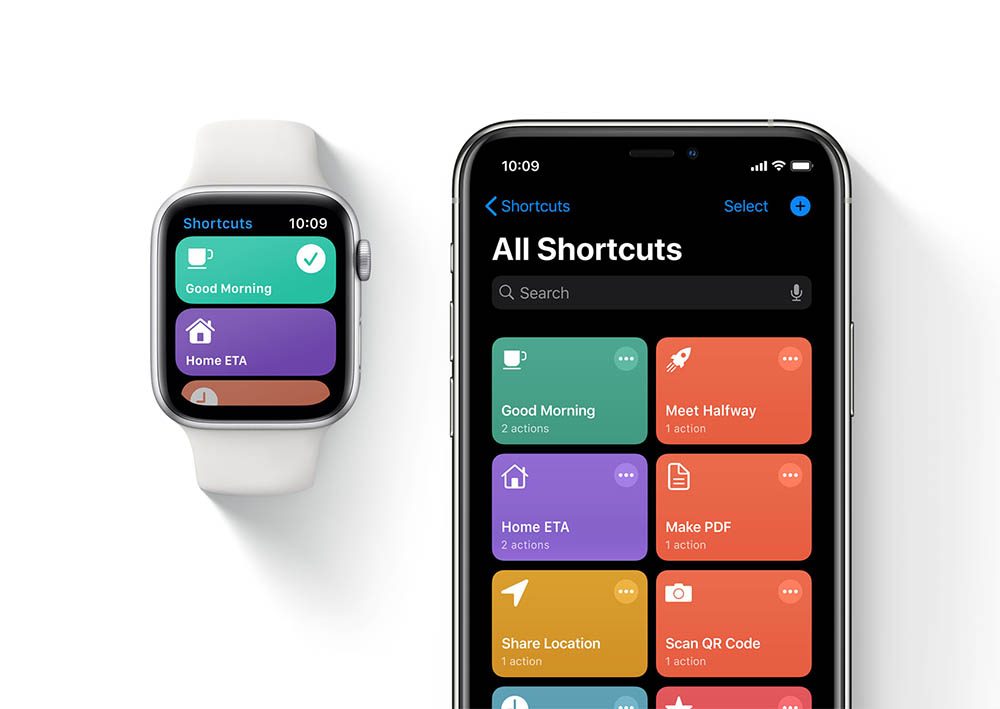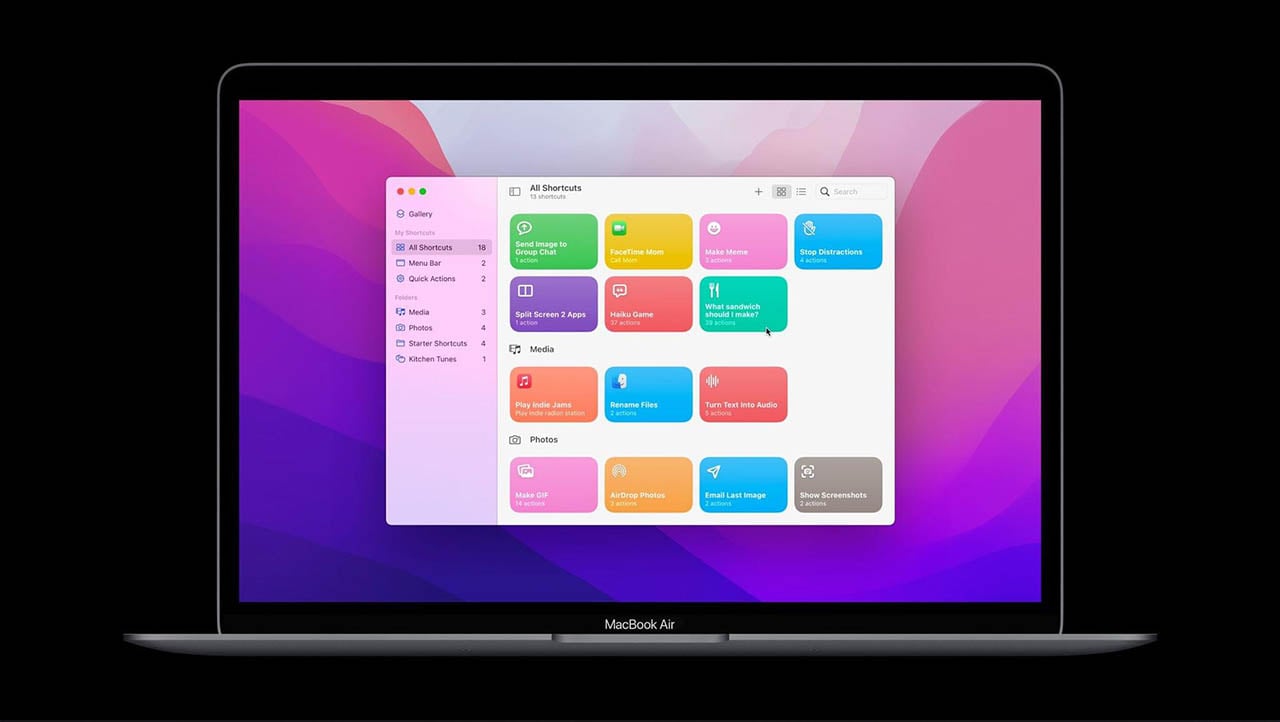Al jaren staat IFTTT (If This Then That) bekend om zijn geavanceerde automatiseringen en koppelingen met allerlei diensten. Nog voordat Apple’s HomeKit-platform bestond, kon je met IFTTT al automatiseringen uitvoeren met bijvoorbeeld je slimme lampen. Gaandeweg werd de app geavanceerder, maar kwam ook Apple’s Opdrachten-app in opmars. Nu werken de twee apps met elkaar samen en dat schept nieuwe mogelijkheden. Het zit verwerkt in versie 4.43.0 van de IFTTT-app.
IFTTT en Apple Opdrachten met Siri Shortcuts
In het kort kun je nu je automatiseringen van IFTTT laten bedienen door de Opdrachten-app. Heb je dus een trigger in de Opdrachten-app die je niet in IFTTT vindt, dan kun je deze alsnog gebruiken voor een IFTTT Applet via de Opdrachten-app. Sommige triggers zijn alleen in de Opdrachten-app te gebruiken. Denk aan het starten van een Apple Watch work-out, het verbinden met CarPlay of het ontvangen van een bericht van een specifieke persoon.
Deze nieuwe ondersteuning komt ook van pas als je al een bestaande opdracht hebt waar je graag iets van IFTTT aan zou willen toevoegen. In de Opdrachten-app voeg je simpelweg een taak toe aan een opdracht. Alle IFTTT Applets staan als taken in de Opdrachten-app. Het werkt alleen met Applets met een Button press-trigger.
Het voordeel van IFTTT ten opzichte van de Opdrachten-app is dat je vaak alleen deze app nodig hebt. Daarbij werkt het ook met veel diensten die op zichzelf geen ondersteuning bieden voor Opdrachten. Op deze manier is dat laatste dus verholpen.
IFTTT Applet instellen in de Opdrachten-app
Om de integratie te laten werken, moet je eerst een Applet maken in IFTTT. Zorg ervoor dat je als trigger voor de Button press kiest. De actie(s) die je eraan koppelt, kun je helemaal zelf kiezen. Volg daarna deze stappen:
- Open de Opdrachten-app en zorg dat je in het Opdrachten-menu zit.
- Tik rechtsboven op het plusteken om een nieuwe opdracht te maken.
- Via de zoekbalk typ je
IFTTT. Kies vervolgens Trigger Applet uit de lijst met zoekresultaten. - Tik nu op het blauwe pijltje naast Select an Applet en kies de Applet.
- Voeg eventueel extra taken toe aan je opdracht en tik daarna rechtsboven op Gereed. Je kunt eventueel ook de naam aanpassen door bovenin je scherm erop te tikken.
Een uitgebreide uitleg over de werking vind je op de website van IFTTT. Zie jij al heel nieuwe mogelijkheden voor je dankzij deze ondersteuning? Laat het weten in een reactie!
Taalfout gezien of andere suggestie hoe we dit artikel kunnen verbeteren? Laat het ons weten!
Het laatste nieuws over Apple van iCulture
- AI gebruiken met de iPhone 3GS? Met deze app lukt het (11-04)
- WhatsApp verbetert oproepen op drie manieren: dit is nieuw (10-04)
- Eindelijk: 'Meta werkt aan Instagram-app voor iPad' (09-04)
- Apple brengt nieuwe Mac- en Vision Pro-app uit: dit kun je met de Immersive Video Utility (08-04)
- WhatsApp krijgt extra beveiligde chats: zo krijg je meer privacy (07-04)